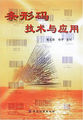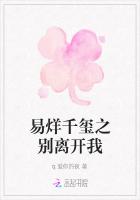8.5无线宽带路由器的安装与设置
本节知识点难易程度
安装无线宽带路由器
在Windows XP中设置无线宽带路由器
目前大部分无线局域网都是基于无线宽带路由器进行组建,因此掌握好无线宽带路由器的设置已经成为搭建无线网络的基础知识。现在无线宽带路由器产品均支持Web管理模式,使用方便。下面就以ADSL拨号和固定IP两种接入形式为例,介绍无线宽带路由器的安装及设置方法。
实例1:安装无线宽带路由器
无线路由器自身具有WAN和LAN接口,可以用双绞线将其WAN接口与宽带网接口或ADSL调制解调器相连,实现网络中的电脑共享上网;还可以使用LAN接口连接有线网卡,从而组建有线无线局域网并共享上网。
此外,同无线AP一样,我们要在工作范围内选择一个合适的地点,使各个终端笼罩在无线宽带路由器的无线范围内。放置好无线宽带路由器后接通电源,拉出天线,再用网线将其与ADSL调制解调器相连。
实例2:在Windows XP中设置无线宽带路由器
设置无线宽带路由器前,首先要保证无线网卡已经与宽带路由器进行连接。具体步骤是:双击桌面右下角图标,运行无线网卡管理程序,切换到“无线网络”选项卡,选中无线宽带路由器并进行连接,出现绿色握手图标即表示连接完成。
1.ADSL拨号上网
使用设置向导,填入相应的用户名、密码并保存设置,无线宽带路由器就可以通过ADSL调制解调器拨号上网了。
D步骤1:使用无线宽带路由器组网后,在任意一台电脑上打开IE浏览器,输入IP地址“192.168.1.1”(实例采用的路由器为此地址,具体情况请查看使用说明书),进入路由器管理界面进行设置。
拨号设置完成后,我们还需要开启DHCP服务器,让路由器能够自动分配IP地址及DNS服务器地址给客户机,提高易用性。
D步骤2:在宽带路由器管理界面左侧单击“DHCP服务器”>“DHCP服务”,在右侧属性设置中单击“启用”单选钮,然后进行设置,最后单击“保存”按钮进行保存。
设置完成后,局域网内客户机无须再在网卡属性里进行IP地址及DNS地址设置,保持默认“自动获得”状态即可相互连通并共享上网。
如果用户没有开启DHCP服务器,则需要手动对局域网内每台客户机进行IP地址、网关及DNS地址设置。IP地址区间同样为除网关IP地址外的所有IP地址,DNS地址也需要根据本地电信运营商的设置说明进行设置。
2.固定IP上网
同样使用设置向导,在相应的编辑框中输入外网的IP地址、网关并保存设置,无线宽带路由器就可以通过固定IP的形式上网了。
D步骤:在终端电脑上打开IE浏览器,输入IP地址“192.168.1.1”,进入路由器管理界面进行设置。
外网IP地址、网关设置完成后,同样需要开启DHCP服务器为客户机分配IP地址及DNS地址,方法与ADSL拨号上网中的相关设置相同。
8.6无线设备摆放及天线优化技巧
不同于有线设备,无线宽带路由器采用电磁波作为介质传输信号,因此在摆放位置以及天线设置方面比较讲究。本节我们将重点讨论一下这两方面的相关问题。
8.6.1合理摆放,优化性能
如果是初次使用无线设备,很多用户对于产品的摆放位置并不太注意。采用ADSL拨号上网的用户,自己家的电话放在哪里,就将无线宽带路由器安装在哪里。实际上,当家里电话摆放位置比较偏僻时,会严重影响无线信号的强度。
无线设备的传输范围是一个球体,通常所说的传输距离是这个球体的半径。因此当我们把无线产品放置在房屋中间,让球体直径覆盖全屋,传输效果会最理想。
小提示:目前一般新户型都会为业主提供多个RJ11电话插口,每个插口在电信部门开通电话后即可连接电话机和ADSL调制解调器。所以我们可以把电话尽量放在户型居中的房间,然后再连接ADSL调制解调器和无线设备,可以提高无线信号的传输覆盖面积。
此外家庭中还有另一个影响无线信号的重要因素,这就是电器。随着现代化电器的增多,越来越多的设备在制造着辐射,例如电视机、微波炉等。这些设备的开启和运行直接影响到无线信号的稳定。由于IEEE802.11b/g标准的工作频段为2.4GHz,而工业上许多设备也正好在这一频段工作,因此如果无线设备附近有一个经常开着的电器,那么无线信号就极有可能被干扰,严重影响信号的传输质量。
例如下面的户型中,无线宽带路由器初始位置是在客厅南侧,实际使用中会受到来自客厅电视机与厨房微波炉的双重信号干扰,影响信号强度和传输距离。因此应将其位置适当远离这些电器,并靠近居室中央。这样既可以将整个居室都覆盖在无线宽带路由器的信号范围内,又能够有效避免电器产生的电磁干扰,一举两得。
小提示:大家可以从网上下载一些查询无线信号的软件,然后将无线设备摆放到不同位置,通过软件检测信号强度来判断家里摆放设备的最佳位置。
8.6.2天线增益,信号强劲
当电脑与无线AP/宽带路由器或其他电脑相距较远时,随着信号的减弱,传输速率将会明显下降,甚至出现根本无法联通的情况。此时,就必须借助无线天线对所接收或发送的信号进行增益(放大)。
无线设备本身的天线都有一定距离的限制,当超出这个限制的距离,就要通过这些外接天线来增强无线信号,达到延伸传输距离的目的。这里涉及到以下两个概念:
D频率范围:它是指天线工作的频段。这个参数决定了它适用于哪个无线标准的无线设备。比如802.11a标准的无线设备就需要频率范围在5GHz的天线来匹配,所以在购买天线时一定要认准这个参数。
D增益值:此参数表示天线功率的放大倍数,数值越大,表示信号的放大倍数就越大。也就是说增益数值越大,信号就越强,传输质量就越好。
无线天线有多种类型,不过常见的有两种,一种是室内天线,优点是方便灵活,缺点是增益小,传输距离短;一种是室外天线,优点是增益大,可以进行远距离传输,但基本不具备便携性。
1.室内无线天线
D全向天线:室内全向天线适合于无线宽带路由器、AP这样需要广泛覆盖信号的设备。它可以将信号均匀分布在中心点周围360°全方位区域,适用于连接点(电脑)距离较近、分布角度大且数量众多的情况使用。
D定向天线:室内定向天线能量聚集能力强,信号指向性也很好。在使用的时候应注意将其指向方向与接收设备的角度方位互相对应。
2.室外无线天线
D全向天线:室外全向天线也会将信号均匀分布在中心点周围360°全方位区域,要架在较高的地方,适用于连接点(电脑)距离适中、分布角度范围大且数量较多的情况使用(比如露天记者会,产品展示会等)。
D定向天线:室外定向天线的能量聚集能力最强,信号的方向指向性极好。同样因为是在室外,所以也应架设在较高的地方。当远程链接点数量较少,或者角度方位相对集中时,采用定向天线是最为有效的方案。
D扇面天线:扇面天线具有能量定向聚集功能,可以有效地进行水平180°、120°、90°范围内的覆盖,因此如果远程链接点在某一角度范围内比较集中时,可以采用扇面天线。
D组合天线:上述3种天线各具一定的特性,因此在实际使用中,经常会出现组合使用的情况。例如将全向天线与定向天线结合使用,在获得较大覆盖面积的同时,也增强了信号指向性。
无线天线相当于一个信号放大器,主要用来解决无线网络传输中因传输距离、环境影响等造成的信号衰减。对于家庭用户,如果居室面积较大,不妨考虑为无线AP/宽带路由器更换一个增益较大的全向天线。而对于办公用户,如果需要在楼宇间传输信号,则室外定向天线最能发挥作用,确保远距离传输的信号稳定。
本章小结
本章我们介绍了无线网络设备的设置方法。从实例中不难看出,这种基于有线网络技术基础的无线设备,使用起来非常方便,而且在网络安全方面也有众多功能设置,数据有保障。在后面的章节中,我们将要继续讲解无线网络的安全知识,大家可要循序渐进,不要落伍哦!
问与答
问:我新买了无线宽带路由器,却无法登录管理后台,是什么原因?
答:首先确认宽带路由器已插好电源,电脑中的无线网卡已经与宽带路由器进行“握手”连接。如未连接,参照8.4节实例2:进行设置。如果还不能登录,参照无线宽带路由器的使用说明书,查看管理地址、用户名及密码是否输入有误。如果都正确无误,则有可能和IE浏览器中的连接属性设置有关。如果用户电脑以前使用ADSL拨号,换用路由器后该拨号连接仍然存在,就有可能出现无法登录管理界面的现象。解决方法如下:打开IE浏览器,选择“工具”>“Internet选项”菜单,在弹出的“Internet选项”对话框中切换到“连接”选项卡,选择“从不进行拨号连接”单选钮。然后单击“局域网设置”按钮,在弹出对话框中将所有复选框取消选中,单击“确定”按钮保存设置。这样就应该可以登录管理界面了。
问:我能登录QQ,但无法打开网页,是什么原因?
答:这是由于没有正确设置DNS服务器而造成的。如果采用宽带路由器组网,登录到后台管理界面,查看DHCP服务器中DNS地址设置是否与本地电信运营商提供的相同。如果未开启DHCP服务器,则需要查看本机网卡属性设置中DNS地址是否与本地电信运营商提供的相同。设置正确后,无法上网的问题应该可以得到解决。
问:我使用ADSL+无线宽带路由器上网,但网速明显比ADSL标准速率慢,是什么原因?
答:首先有可能是Web服务器繁忙所致,其次有可能是无线信号微弱所致。如果是Web服务器繁忙所致,可以过一段时间再试一次。在企业和SOHO族使用无线局域网中,无线路由器的位置摆放经常被人们所忽略。无线路由器的位置摆放不当是造成信号微弱的直接原因。解决办法很简单:放置在相对较高的位置上;摆放的位置与接收端不应间隔较多水泥墙壁;尽量放置在使用区域的中心位置。
问:什么是DHCP?
答:连接到网络的电脑互相通信,必须有各自的IP地址,而手动为每台电脑进行设置效率非常低下,这样就诞生了DHCP。DHCP(Dynamic Host Configure Protocol)是被广泛应用于TCP/IP协议网络中的动态主机配置协议,它的最主要功能就是自动为上网用户临时分配地址。当你的电脑连入网络中,DHCP服务器会从地址段里临时分配一个IP地址给你的主机(每次上网分配的IP地址可能会不一样,这跟当时IP地址资源有关)。当你下线时,DHCP服务器可能就会把这个地址分配给此后上线的其他电脑,以此类推。这样就可以有效使用IP地址,而且无须人工配置,降低了操作难度,提高网络效率。
问:天线所使用的导线长度是否影响传输品质?
答:天线所使用的导线的长度、材质、阻抗匹配都会对信号造成影响,而最明显的就是增益衰减。通常以20ft(1ft=0.3048m)长度而言,就会让信号衰减约1.2dBi,而平均每衰减8dBi就会让原传输距离约缩减一半。
成果检验
1.什么是Ad-Hoc结构?
2.Ad-Hoc结构中,主网卡又称做_____。
3.无线设备的传输范围是一个_____,通常所说的传输距离是_____。
4.室外无线天线分为_____、_____、_____、_____4种。
5.频率范围是指_____。
6.DHCP的最主要功能是_____。